Como ativar AirPods no iPhone
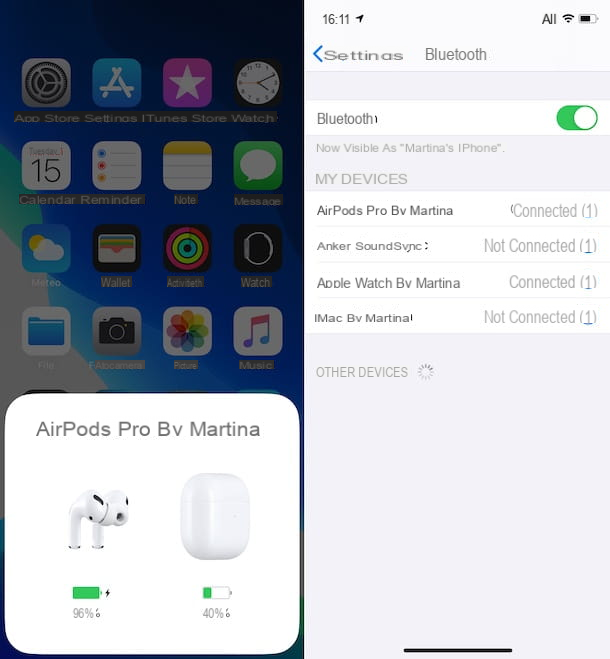
Você possui um iPhone e você gostaria de entender como ativar AirPods então? Explicarei imediatamente como fazer.
Primeiro, cuide de habilitar Bluetooth no seu smartphone Apple. Para fazer isso, pegue o dispositivo, desbloqueie-o, acesse a tela inicial, selecione o ícone de Configurações (aquele em forma de roda de engrenagem) e toque no item Bluetooth na nova tela que é mostrada a você, em seguida, mova para cima ON o interruptor localizado próximo ao item Bluetooth.
Como alternativa ao que acabei de indicar, você pode habilitar o Bluetooth do Centro de controle do iOS. Para fazer isso, em um iPhone com Face ID, deslize para baixo a partir do canto superior direito da tela, enquanto em um iPhone com um botão Home, deslize para cima a partir da borda inferior da tela. Em seguida, pressione o botão com o Estilizado "B", de tal forma que a partir de cinza diventi blu.
Neste ponto, pegue o custódia dos AirPods com os fones de ouvido dentro, traga-o para perto do iPhone e abra o parente cobertura, mantendo seu smartphone desbloqueado. Depois de fazer isso, será mostrado na tela do iPhone um 'animação retratando os AirPods e um botão para iniciar a configuração.
Em seguida, pressione o botão conectar apareceu no visor e aguarda a conclusão do processo de emparelhamento. Ao ver uma animação no visor indicando o nível de carga dos fones de ouvido e do estojo, pressione o botão final e você pode finalmente começar a usar os AirPods.
Se você ainda não configurou o uso de "Alô siri" no iPhone e se você tiver AirPods ou AirPods Pro de segunda geração, o procedimento também começará a configurar a função em questão, que pode ser explorada tanto do smartphone quanto agindo diretamente dos fones de ouvido.
Neste ponto, o procedimento para ativar AirPods no iPhone pode-se dizer que acabou. Os fones de ouvido, na verdade, devem finalmente ser habilitados e você pode começar a usá-los para fazer ligações, tocar o áudio do seu conteúdo favorito e habilitar o uso do Siri. Também tenha em mente que, uma vez que os AirPods no iPhone são ativados, eles se tornam imediatamente utilizável também em todos os outros dispositivos produzido pela empresa Cupertino e conectado ao mesmo ID Apple, sem ter que repetir todas as operações necessárias para estabelecer a conexão novamente.
Quando você não precisar mais usar AirPods, para desconecte-os do iPhone, você só precisa remover os fones de ouvido e colocá-los no estojo. Vestindo-os mais tarde, eles serão habilitados novamente para uso e se conectarão automaticamente ao último dispositivo usado com eles.
Como alternativa, você pode desconectar os fones de ouvido sem colocá-los de volta em seu estojo, indo para a tela de configurações, tocando no ícone de Configurações que você encontra na tela inicial do iOS, depois no item Bluetooth, então no "Eu" colocado próximo ao nome dos AirPods na lista de dispositivos conectados e tocando no item Desconecte este dispositivo.
Se, por outro lado, você deseja dissociar os AirPods do iPhone, removendo assim permanentemente a conexão entre os dispositivos, após acessar a tela de configurações dos fones de ouvido (procedendo como indiquei acima), selecione o texto Esqueça este dispositivo e está feito.
Como ativar o microfone AirPods

Agora vamos ver como ajustar algumas das principais opções relacionadas ao funcionamento dos fones de ouvido da Apple. Para ser mais preciso, se o que você está interessado em fazer é ativar AirPods de microfone, ou melhor, gerencie o funcionamento deste de acordo com suas necessidades (que por padrão está sempre habilitado), o primeiro passo que você precisa realizar, após conectar os fones de ouvido ao iPhone, é tocar no ícone de Configurações presente na tela inicial do iOS e selecione o item Bluetooth na tela seguinte.
Neste ponto, selecione o "Eu" que você encontra ao lado do nome dos AirPods na lista de dispositivos Bluetooth e, na próxima tela, toque no texto microfone. Agora, selecione a opção Fone de ouvido (sempre à esquerda) ou aquele Fone de ouvido (sempre à direita) para ativar, respectivamente, sempre apenas o microfone do fone de ouvido esquerdo ou direito.
Alternativamente, você pode escolher a opção Troca automática de fone de ouvido (que é o padrão), que permite habilitar o microfone em ambos os AirPods e detecta se apenas um fone de ouvido está sendo usado, ativando automaticamente o microfone no último.
E se o seu problema é que você está fazendo uma ligação pelos AirPods, mas seu interlocutor não consegue ouvir sua voz, é evidente que você desabilitou o microfone durante a ligação. Para remediar, toque no botão Muto (aquele com o microfone barrado) que você encontra na tela da chamada, de modo que de branco você se torna não de core é isso.
Como ativar Siri AirPods

Os AirPods também podem ser usados para ligar para a Siri e falar com o assistente virtual da Apple sem necessariamente ter o iPhone em mãos. Para usar esta função e, portanto, ativar Siri AirPods, apenas diga a frase "Alô siri" quando você usa os fones de ouvido.
Se o assistente da Apple não ativar, é evidente que você ainda não configurou o uso do "Hey Siri" no seu iPhone, ou porque desabilitou a função. Em ambos os casos, para consertar, toque no ícone Configurações encontrado na tela inicial do iOS, selecione a opção Siri e pesquisa na próxima tela e abrir ON o interruptor Ative "Ei Siri". Para obter mais detalhes, você pode consultar meu guia específico sobre como habilitar o Siri.
Se você não estiver interessado em usar a função "Hey Siri", ou quiser uma forma alternativa de ligar para o assistente da Apple, informo que você também pode simplesmente tocar nos fones de ouvido. Por padrão, na verdade, se você estiver usando os AirPods de primeira e segunda geração, realizar um toque duas vezes em um dos fones de ouvido Siri é chamado instantaneamente, enquanto no AirPods Pro é necessário pressione e segure o sensor de pressão.
Se desejar, no entanto, você pode alterar o comportamento recém-descrito de acordo com suas necessidades e preferências. Para fazer isso, selecione o ícone de Configurações presente na tela inicial do iOS, toque no texto Bluetooth e pressione "Eu" que você encontra ao lado do nome dos fones de ouvido, na lista de dispositivos disponíveis.
Agora, se você estiver usando AirPods de XNUMXª geração, escolha a opção Siri na seção Toque duas vezes nos fones de ouvido, enquanto se você possui o AirPods Pro toque nos itens Sinistro e / ou Destro que você encontra na seção Pressione e segure os AirPods e selecione a opção Siri para o fone de ouvido de seu interesse.
Como ativar os AirPods de audição

A função Escuta ao vivo, mais conhecido pela abreviatura de audição, é uma funcionalidade especial implementada no iOS (bem como no iPadOS), que permite utilizar o iPhone como microfone, enviando o áudio "captado" por este para os AirPods ou em qualquer caso para os auscultadores ligados ao smartphone, a fim de melhorar a qualidade de audição.
Se você está interessado ativar Audição AirPods, primeiro invoca o Centro de controle do iOS, procedendo da seguinte forma: em um iPhone com Face ID, deslize para baixo a partir do canto superior direito da tela, enquanto em um iPhone com o botão Home, deslize para cima a partir da borda inferior da tela. Em seguida, toque no botão com oouvido e toque no item Escuta ao vivo, de modo que o texto Desligado abaixo é alterado para Acesso.
Feito isso, no painel dedicado à função Audição no Centro de Controle do iOS, você também verá o nível de áudio captado pelo microfone do iPhone. Além disso, se você sair do Centro de Controle, pode acessar rapidamente a seção do mesmo dedicado à função Audição tocando noetiqueta vermelha com microfone que é exibido na parte superior esquerda da tela quando o recurso está ativado.
Então, quando quiser, você pode desativar a funcionalidade em questão simplesmente chamando o Centro de controle, tocando no botão com oouvido e pressionando a redação Escuta ao vivo na caixa que aparece, para que o item Acesso subjacente é alterado para Desligado.
Se, ao acessar o Centro de Controle do iOS, você não puder ver o botão para ativar a função Audição, para remediar, toque no ícone do Configurações presente na tela inicial, toque no texto Centro de Controle, então isso Personalizar controles e aperte o botão (+) que você encontra ao lado do item audição, na seção Verificações adicionais colocado na parte inferior (de modo que seja movido para a seção Incluir, pra cima).
Como ativar AirPods no iPad

Você possui um tablet da marca Apple e está se perguntando se isso é possível ativar AirPods no iPad? A resposta é sim. Para isso, basta seguir o mesmo procedimento que já descrevi no capítulo dedicado ao iPhone (também no que diz respeito à desconexão e dissociação), absolutamente nada muda.
E se você já configurou o uso dos AirPods em outro aparelho da empresa "bitten apple" conectado ao mesmo Apple ID emparelhado com o iPad, você não terá que realizar nenhum procedimento de ativação no seu tablet, pois os fones de ouvido serão configurados automaticamente e você poderá começar a usá-los imediatamente escolhendo-os no menu Bluetooth ou saída de áudio.
Como ativar AirPods no Mac

Se você está interessado em entender como ativar AirPods no Mac, Informo que se você já havia habilitado o uso de fones de ouvido em outro dispositivo associado ao mesmo ID Apple (por exemplo, no iPhone, como expliquei a você na passagem no início deste guia), os fones de ouvido irão estar imediatamente pronto para uso também no macOS.
Se, no entanto, este não for o seu caso, para ativar os AirPods no macOS você deve intervir diretamente no computador. Para fazer isso, coloque o Mac o mais próximo possível do Mac custódia de carregar os AirPods com os fones de ouvido inseridos, abra o cobertura e, em seu Mac, clique no ícone Preferências do Sistema (aquele com o roda de engrenagem) localizado no barra de doca.
Em seguida, clique na entrada Bluetooth presente na janela pop-up e certifique-se de que o texto aparece à esquerda Bluetooth: ativo (indicando que a conectividade Bluetooth está ativada). Se, por outro lado, o texto Bluetooth: não ativo, clique no botão Ligue o Bluetooth reparar.
Depois de concluir as etapas acima, localize o nome dos AirPods na lista de dispositivos Bluetooth disponíveis para conexão, selecione-os e clique no botão relevante conectar. Depois de habilitar com sucesso a conexão entre os AirPods e o Mac, você pode usá-lo para reproduzir o áudio do computador.
Como alternativa ao que acabei de indicar, você pode estabelecer a conexão com os AirPods através da barra de menu do macOS, clicando no ícone do Bluetooth (aquele com o Estilizado "B") localizado no canto superior direito e selecionando o nome dos fones de ouvido no menu que aparece.
Se você não consegue ver o ícone do Bluetooth na barra de menu, vá para a seção para corrigi-lo Preferências do sistema> Bluetooth macOS e, na tela exibida, marque a caixa ao lado do item Mostrar Bluetooth na barra de menu que está localizado na parte inferior.
Quando você não precisar mais de AirPods, para desconecte-os do seu Mac, simplesmente remova os fones de ouvido e guarde-os em seu estojo. Vestindo-os mais tarde, os AirPods estarão prontos para uso novamente.
Como alternativa, você pode desconectar os AirPods indo para a seção Preferências do sistema> Bluetooth macOS, clicando com o botão direito no nome dos fones de ouvido que você encontra na lista Devices e selecionando o item Desligar no menu que é aberto. Ainda no mesmo menu, você pode selecionar opcionalmente a opção Remover para desemparelhar permanentemente os AirPods do seu computador.
Como ativar AirPods no Android

Como já havia antecipado na abertura do post, é possível habilitar o uso de AirPods até em outros aparelhos que não sejam da Apple. Falando nisso, se você estiver interessado ativar AirPods no Samsung ou em qualquer outro Smartphone ou tablet Android, primeiro você deve habilitar o Bluetooth no dispositivo de seu interesse.
Então, para ativar AirPods no Android, pegue seu smartphone ou tablet, desbloqueie-o, acesse a tela inicial e / ou a gaveta e toque no ícone de Configurações (aquele em forma de roda de engrenagem) Na nova tela que aparece, selecione o texto Conexões, então isso Bluetooth e subir ON a chave relevante.
Como alternativa, você pode ativar o bluetooth no Android agindo no Centro de Notificação. Para fazer isso, relembre o último deslizando de cima para baixo na tela e selecione oícone o estilizado "B" presente no menu que é mostrado a você, para que dê cinza diventi Colorido.
Neste ponto, você pode finalmente prosseguir estabelecendo a conexão entre os AirPods e seu dispositivo. Para fazer isso, pegue o custódia fones de ouvido com os AirPods dentro e, em seguida, abra o cobertura e segure o botão de configuração que fica nas costas, até oluz indicadora de status não começa em branco piscando.
Em seguida, vá para a seção Configurações> Conexões> Bluetooth do Android e selecione o nome dos AirPods na lista de dispositivos disponíveis. Depois de habilitar o uso de AirPods em seu dispositivo, você pode finalmente começar a usá-los para fazer e receber chamadas e para reprodução de áudio.
No entanto, tenha em mente que, como eu havia antecipado no início do guia, no Android algumas funções dos AirPods são limitadas em comparação com o que é oferecido nos dispositivos Apple. Para ser mais preciso, o que você não pode fazer é chamar o assistente de voz do Google com toque ou pressão, ver a porcentagem de carga do estojo e dos fones de ouvido individuais e aproveitar a pausa automática removendo um fone de ouvido do ouvido, a menos que não seja necessário o uso de alguns aplicativo de terceiros. Mais informações aqui.
No que se refere a desconexão dos AirPods do seu smartphone ou tablet, você pode fazer isso selecionando o item Dissociar da tela visível após alcançar a seção Configurações> Conexões> Bluetooth do Android e depois de tocar no símbolo de roda de engrenagem que você encontra no nome dos fones de ouvido.
Nota: tenha em mente que as indicações que dei a você nesta etapa, em relação aos itens a serem selecionados nas configurações do Android, podem diferir do que você vê na tela do smartphone, com base na marca e modelo do mesmo, bem como o versão versão exata do sistema operacional usado.
Como ativar AirPods no PC

Para concluir, quero explicar para você como ativar AirPods no PC. O procedimento a seguir difere um pouco dependendo da versão do Windows instalado no seu computador. De qualquer forma, primeiro você precisa se preocupar em ligar o Bluetooth.
Então, se você estiver usando janelas 10, Clique em Botão Iniciar (aquele com o bandeira do windows) que você encontra no barra de tarefas e selecione o ícone de Configurações (aquele com o roda de engrenagem) no menu que aparece. Na janela que se abre na área de trabalho, escolha o item Devices, então isso Bluetooth e outros dispositivos da barra lateral esquerda e mova para cima em a mudança sob o título Bluetooth presente à direita.
Em seguida, clique no botão Adicionar Bluetooth ou outro dispositivo e selecione o texto Bluetooth. Neste ponto, pegue o custódia dos AirPods com os fones de ouvido inseridos dentro, abra o cobertura e aproxime-o o mais possível do PC, depois pressione e mantenha pressionado o botão de configuração colocado na parte de trás da caixa, até que oluz indicadora de status não começa em branco piscando. Quando os AirPods forem detectados pelo PC, clique neles ícone para estabelecer a conexão.
Como alternativa ao que acabei de indicar, ou se você estiver usando um versão anterior do Windows, Clique em Botão Iniciar que você encontra no barra de tarefas e pesquise / selecione o link para o Painel de comando no menu que é aberto. Na janela que aparece na tela, clique no item Hardware e som e / ou nisso Dispositivos e Impressoras (dependendo do tipo de exibição definida).
Em seguida, pegue o custódia de seus AirPods com os fones de ouvido ainda inseridos e ative o modo de emparelhamento, procedendo da mesma forma que acabei de indicar. Em seguida, clique no botão Adicionar Dispositivo e espere que os fones de ouvido sejam detectados pelo PC, em seguida, selecione o nome dos AirPods, aperte o botão para a frente, aguarde o estabelecimento da conexão entre o PC e os fones de ouvido e clique no botão perto.
Quando você quiser, você pode desconectar os AirPods do seu PC assim: se você estiver usando o Windows 10, vá para a seção Configurações> Dispositivos> Bluetooth e outros dispositivos, Clique no nome dos AirPods na lista abaixo do texto Audio e aperte o botão Desligar ou se você quiser dissociarli completamente, nisso Remover.
Como alternativa ao procedimento descrito ou se você estiver usando um versão anterior do Windows, vá para a seção Painel de Controle> Hardware e Som e / ou Dispositivos e Impressorase, em seguida, clique com o botão direito noÍcone AirPods que você encontra na lista de dispositivos e selecione a opção Remover dispositivo.
Como ativar AirPods
























